Если ваше устройство не может снимать ролики с высоким качеством, то вам обязательно нужно доводить картинку до идеала с помощью монтажа. А как это сделать вы узнаете в инструкции, которая представлена ниже. Там собрано целых пять действенных способов.
Затемнение
Этот эффект необходимо использовать в том случае, если качество картинки пострадало из-за засветов. Такая проблема часто встречается во время съемки на улице, когда камера направлена в противоположную от солнца сторону. Затемнение отлично борется с этим.
Чтобы сделать клип темнее, немного уменьшите яркость. Для этого необходимо переместить ползунок влево.
Далее воспользуйтесь инструментом «Тень». Так все темные объекты в кадре станут еще темнее. Благодаря этому общая картинка тоже изменится в лучшую сторону.
Осветление
Тут ситуация обратная. Использовать такой эффект нужно в том случае, если камера была направлена на солнце. Из-за этого некоторые объекты в кадре могут стать очень тёмными.
Как улучшить качество видео на телефоне | Приложения
Для того, чтобы осветлить клип, нужно также воспользоваться функцией «Яркость». Только на этот раз ползунок нужно двигать вправо.
Также можно поиграть с таким параметром как резкость. При увеличении значения картинка станет более четкой.
Удаление шумов
Шумы – это мелкие искажения на картинке. Иногда они мало заметны, но в большинстве случаев такая проблема очень сильно портит общее впечатление о ролике. Поэтому от шумов нужно избавляться всегда.
Чтобы найти этот инструмент, вам нужно нажать на функцию «Фильтры». Далее ткните на надпись «Регулировка». Шумы будут в самом конце списка.
Передвиньте ползунок вправо. Степень этого параметра необходимо подбирать в зависимости от ролика, поэтому следите за изменениями.
Цветокоррекция
Иногда бывает так, что видео снято идеально. В нём нет ни шумов, ни засветов, ни слишком тёмных мест. Но всё равно появляется ощущение неполноценности. Чаще всего это связано с цветовым режимом. Если говорить простым языком, на ролике цвета менее насыщенные, чем в реальной жизни.
Именно с этим борется цветокоррекция.
В Иншоте эта функция называется «HSL». Единственная проблема заключается в том, что для её использования необходима платная подписка.
Однако, есть и плюсы. Опробовать этот инструмент можно абсолютно бесплатно. На панели расположены все основные цвета. Вы сможете менять их оттенки, насыщенность и яркость.
Спецэффекты
Этот способ не решит проблему, но поможет её скрыть. Ведь за необычными фильтрами и переходами не самое лучшее качество ролика не будет бросаться в глаза.
Найти такие украшающие элементы можно в функции «Эффект». Там представлены как платные, так и бесплатные варианты.
Наиболее подходящий эффект для сокрытия плохого качества – это Glitch. К тому же, он сейчас популярен. Но вы можете воспользоваться любым вариантом.
Используемая программа
Для того, чтобы улучшить качество клипа, вам понадобится всего одно приложение под названием Inshot. Ни одна программа не справится с этим лучше него. Кроме того, Иншот имеет большое количество других преимуществ, среди которых можно выделить следующие:
- Интуитивный интерфейс. Вы поймёте все с первой секунды использования. Вам не придётся долго искать тот или иной инструмент. Всё четко организованно и систематизировано. С этим справится даже ребёнок.
- Широкий функционал. Помимо улучшения качества в этом редакторе можно обрезать ролик, объединять клипы, извлекать и добавлять аудиодорожку, менять соотношения сторон, добавлять задний фон, а также накладывать стикеры.
- Бесплатное использование. Базовая версия Иншота со всеми необходимыми для монтажа инструментами не стоит ни копейки. А если вам понадобятся дополнительные фильтры, вы всегда сможете приобрести аккаунт Pro.
- Доступность. Редактор можно скачать как на Android, так и на iOS. Достаточно зайти в соответствующий магазин приложений, ввести название и нажать на кнопку «Установить».
Описание WebM
Расширение WebM – открытый формат мультимедиа. Представлен в 2010 г. компанией Google. Основывается на свободных кодеках VP8 и VP9 (видео) от Гугл, свободных кодеках Opus и Vorbis (аудио). Гугл купил создателя кодеков ON2 Technologies, являющегося разработчиком видеокодека VP8. Сегодня VP8 – свободная и бесплатная технология.
Чаще всего WebM применяется для онлайн отправки видео при помощи HTML5. Отличается высоким качеством воспроизведения и высокими показателями сжатия данных. Это универсальное расширение, поддерживаемое в средах многих ОС, в том числе и в популярных мобильных средах. Основан на контейнере Matroska, хранящий мультимедиа в файлах MKV.
Формат поддерживается всеми распространенными браузерами – Chrome, Opera, Mozilla и прочими, и воспроизводит видео при помощи плагина Google Chrome Frame.
На платформе перечисленных браузеров используется тег WEBML5 для транслирования мультимедиа онлайн. Интеграция WebM на страницу сайта осуществляется без продолжительных задержек и ошибок в работе. Планируется встраивание, то есть интеграция формата WebM в технологию Adobe Flash.
Похожие расширения видеофайлов – mkv, vob, avi, mp4, 3gp.
Как конвертировать WebM
Чтобы конвертировать в другой видеоформат, воспользуйтесь программами Movavi Video Converter, Movavi Video Suite, Freemake Video Converter, Free Studio.
Free Studio является условно-бесплатным. Freemake Video Converter – также условно-бесплатный софт, при загрузке которого антивирусные программы обнаруживают вирус Adware, связанный со сбором информации о пользователе в маркетинговых целях.
Наиболее универсален Movavi Video Suite – конвертирует в большинство видеоформатов, поэтому его можно считать универсальным. Это полноценная программа для создания роликов. Платная, но предоставляет широкий перечень возможностей, отличается интуитивно понятным интерфейсом.
Для конвертации программное обеспечение можно и не скачивать, а воспользоваться онлайн-сервисами:
Итак, для открытия и проигрывания рассматриваемого формата не требуется какого-либо редкого софта. Достаточно популярных программ, которые являются частью операционной системы или скачиваются бесплатно. Для конвертации можно воспользоваться платными программами, условно-бесплатными либо онлайн-сервисами.
Источник: eltapado.ru
7 улучшителей качества видео для улучшения низкого разрешения ваших видео
У всех нас были времена, когда качество видео было не таким, как хотелось бы. Эта проблема особенно актуальна для мобильных устройств; шаткая рука, неидеальное освещение или некачественное оборудование могут испортить запись.
Если вы когда-нибудь задумывались, как улучшить качество видео, вам повезло. Сегодня мы познакомимся с лучшими усилителями качества видео.
Почему вы должны использовать видео Enhancer?
Видео усилители имеют множество функций, которые могут вдохнуть новую жизнь в ваши кадры. Естественно, не все приложения включают в себя все функции, но вы можете ожидать выбор из следующих:
- Повышенное разрешение
- Лучшее освещение
- Улучшенная стабильность
- шумодав
- Регулировки яркости
- Обрезка, вращение и листание
- фильтры
- Эффекты и анимация
Итак, какие приложения являются лучшими усилителями качества видео?
1. Filmora Video Editor
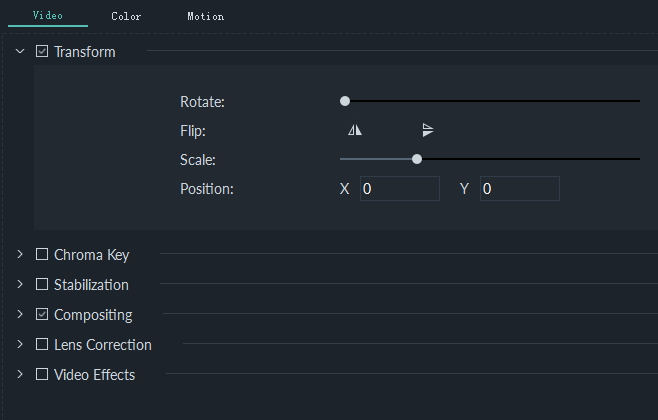
Доступно на: Windows, Mac
Если вы ищете доступный настольный усилитель видео, Filmora — хороший выбор. Вы можете заплатить 39,99 долл. США в год или купить пожизненную лицензию за 59,99 долл. США.
Доступна бесплатная версия, но она оставляет водяной знак на вашем контенте и не дает вам доступа к обширной библиотеке эффектов приложения через магазин.
Инструменты Filmora для улучшения вашего видео включают в себя элементы управления стабилизацией, яркостью, контрастностью, оттенками и насыщенностью. Есть также много наложений, графики движения и шаблонов титров.
Наконец, поддерживается несколько форматов видео. Они позволяют экспортировать видео в оптимизированном формате для размещения на YouTube и Vimeo.
Скачать: Filmora Video Editor (бесплатная версия Pro)
2. PowerDirector
Доступно на: Android
Могут быть случаи, когда вам нужен улучшитель качества видео, пока вы в движении.
Если у вас есть устройство Android, одним из лучших доступных приложений является PowerDirector. Он имеет более 10 миллионов загрузок и награду Editor’s Choice от Google Play Store.
PowerDirector — почти профессиональное приложение, но его можно бесплатно скачать и использовать.
Возможности включают многодорожечное редактирование временной шкалы, редактор эффектов, поддержку синего экрана и зеленого экрана с редактированием хроматических клавиш, инструментов для озвучивания и разнообразных эффектов.
В приложении также есть редактор фотографий. Если вы уже используете фоторедактор для Android, вы можете удалить его, чтобы сэкономить место на вашем устройстве.
Скачать: PowerDirector (бесплатно)
3. Avidemux
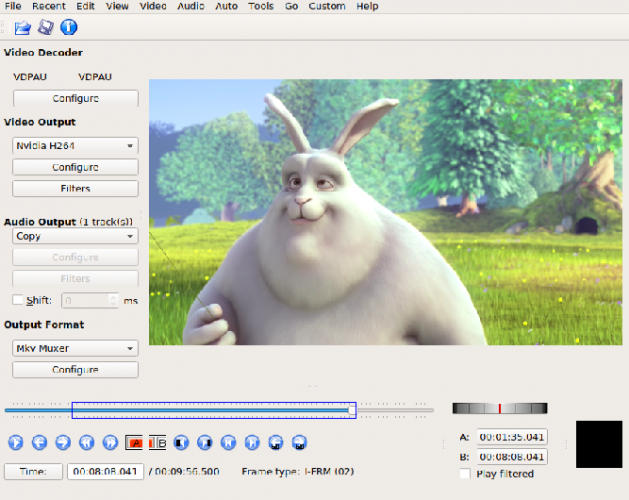
Доступно на: Windows, Mac, Linux
Avidemux — это бесплатное приложение для редактирования и обработки видео с открытым исходным кодом.
Если вы хотите улучшить качество своего видео, вы можете воспользоваться программным средством стабилизации и конвертером разрешения видео. Вы можете регулярно обновлять видео в высоком разрешении.
Это отличное приложение для использования, если у вас есть широкий спектр видео форматов в вашей библиотеке. Приложение поддерживает FLV, MKV, AVI, WMV, MOV, OGM, MPEG, MP4 и другие.
С другой стороны, Avidemux не предлагает видео график или креативные эффекты. Это означает, что он может не подходить для людей, которым нужен усилитель видео для их работы.
Скачать: Avidemux (бесплатно)
4. Пиннакл Студия Про
Доступно на: iOS
Если вы пользователь iOS, которому необходимо улучшить качество видео, вы должны проверить Pinnacle Studio Pro. Приложение хорошо работает для улучшения видео с iPad, а также видео с iPhone.
Pinnacle давно производит приложения для редактирования видео. Версия для iOS не так полна функций, как настольная версия, но вы по-прежнему будете иметь доступ к элементам управления скоростью и переходам, редактированию отдельных кадров, таким эффектам, как картинка в картинке и панорамирование и масштабирование, и аудио редактор.
Это также отличное приложение для людей, которые хотят публиковать улучшенные видео в социальных сетях, с удобными кнопками обмена для YouTube, Facebook, Twitter и др.
К сожалению, в отличие от PowerDirector, Pinnacle Studio Pro не является бесплатной. Вам придется заплатить единовременный сбор в размере 12,99 долларов США за лицензию.
Скачать: Pinnacle Studio Pro (12,99 $)
5. Конвертер видео FonePaw Ultimate
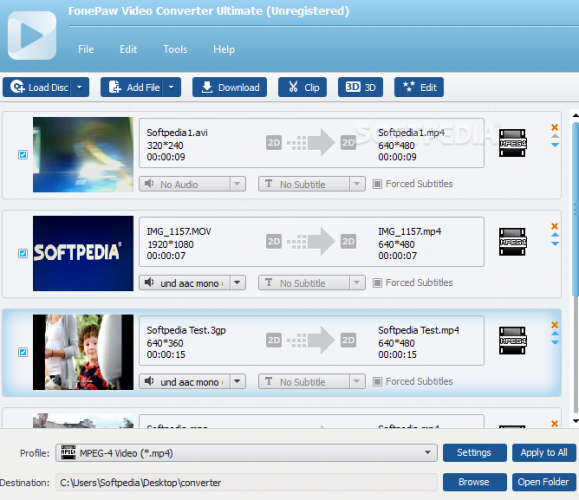
Доступно на: Windows, Mac
В первую очередь, FonePaw Video Converter Ultimate — это средство улучшения разрешения видео. Приложение повышает разрешение видео, позволяя конвертировать видео с разрешением 480p в 720p, 1080p и 4K.
Вы также можете использовать приложение для улучшения темных видео, делая их светлее, стабилизировать видео, уменьшая дрожание, и редактировать цветовой баланс видео, регулируя оттенок, насыщенность и контрастность.
FonePaw Video Converter Ultimate работает с большим количеством видеоформатов, поэтому вам не нужно искать в другом месте. Поддерживаемые форматы включают MKV, AVI, WMV, MP4, FLV, MP3, WAV, M4A, WMA, 3GP и MJPEG.
Приложение не является бесплатным. Вы можете пользоваться пробной версией без ограничений, но после этого вам придется заплатить 29,95 долларов США за пожизненную лицензию.
Скачать: Конвертер видео FonePaw Ultimate ($ 29,95)
6. Видеошоп
Доступно на: Android, iOS
Videoshop — это кроссплатформенное приложение для смартфонов, которое призвано привнести немного удовольствия в процесс улучшения видео.
Приложение использует более легкомысленный подход, чем некоторые другие варианты, которые мы обсуждали до сих пор, что делает его идеальным инструментом для людей, которые хотят создавать контент для социальных сетей.
Например, вы можете улучшить видео с помощью ряда звуковых эффектов, включая звуки животных, пуки, взрывы и смех. Существует также инструмент остановки движения для коротких видеороликов в Twitter, поддержка слайд-шоу и библиотека музыкальных композиций.
Видеошоп тоже имеет серьезную сторону. Присутствуют такие функции, как обрезка, замедленное, ускоренное, закадровое и обратное воспроизведение.
Вы можете скачать и использовать приложение бесплатно, хотя есть некоторые покупки в приложении для дополнительных инструментов и контента.
Скачать: Видеошоп для Android | iOS (бесплатно)
7. InShot
Доступно на: Android, iOS
Программы для улучшения качества видео: рейтинг 2022 года. Как улучшить качество видео на компьютере.

CinemaHD — это очень простая программа с множеством функций, почти все из которых предназначены для улучшения качества видео и аудио. Сегодня вы можете решить нашу проблему всего несколькими щелчками мыши, и ниже показано, как это сделать.
ТОП-10 программ для улучшения качества видео: обзор лучших редакторов на компьютер
При видеосъемке с хорошим освещением легко получить хорошее изображение без шума и пикселей. Однако в ночное время, вечером или в помещении качественные результаты требуют хорошей камеры или постобработки материала в компьютерных программах. Помимо удаления дефектов, пользователю могут понадобиться инструменты для редактирования, добавления видеоэффектов, заставок и субтитров. В этой статье мы перечислили лучшие программы для редактирования видео на компьютере.
Скачайте программу №1 для улучшения качества видео
ВидеоМОНТАЖ
ВидеоМОНТАЖ — это программа для редактирования видео, которая позволяет восстанавливать изображение, выполнять видеомонтаж и применять эффекты. Она работает на всех версиях Windows и предлагает удобный интерфейс на русском языке.
С помощью VideoMONTAJ Editor пользователь может:
Программа подходит для начинающих: В процессе освоения функций программа предлагает подсказки и советы. Существует также веб-руководство и учебные видеоролики на YouTube.
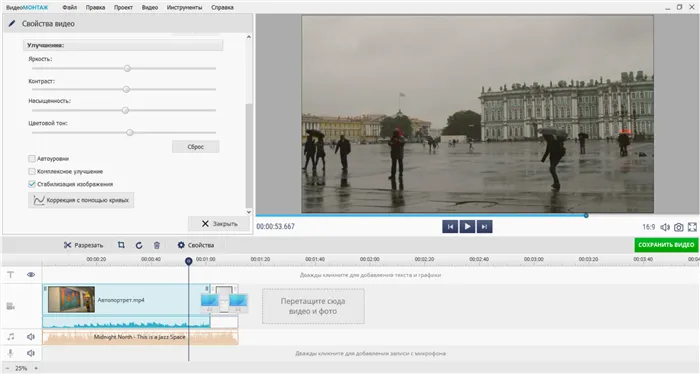
ВидеоМАСТЕР
VideoMaster позволяет конвертировать файлы в другие форматы, редактировать их и применять эффекты. Он работает с более чем 100 расширениями и предлагает готовые профили экспорта для различных устройств и веб-платформ.
VideoMaster предлагает следующие возможности:
Вы можете бесплатно скачать приложение и установить его на свой компьютер в течение нескольких минут. Она проста в освоении и подходит для начинающих.
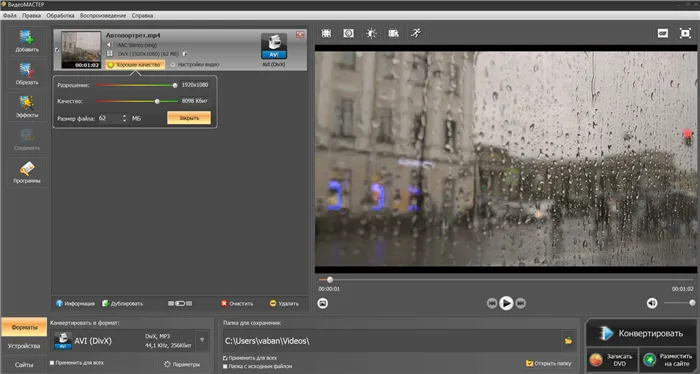
Единственный недостаток заключается в том, что Premiere Pro CC не подходит для неопытных видеоредакторов, поскольку требуется некоторое время для освоения всех функций.
Adobe Premiere Pro
Одна из самых популярных программ видеомонтажа для профессиональных редакторов и киностудий. Adobe Premiere Pro может редактировать даже фильмы Full HD, 4K и 8K в высочайшем качестве и предлагает широкий спектр функций, от простой обрезки до продвинутой цветокоррекции и работы со слоями. В программу входят:
- Быстрое улучшение изображения в автоматическом режиме,
- Автоматическое улучшение изображения с автоматическим улучшением изображения в автоматическом режиме,
- Список переходов и спецэффектов,
- Устранение дрожания камеры,
- Синхронизация между всеми устройствами и возможности коллективной работы,
- Добавление нескольких аудиодорожек и дубляж,
- Экспорт в самом высоком качестве вплоть до HD и 4K,
- Точная настройка цвета, кривых и баланса белого.
Adobe Premiere не подходит для новичков, так как перегружен инструментами. Поиск способа улучшить качество видео в этой программе займет много времени. Это также не лучший выбор для слабых компьютеров.
Vegas Pro
Еще одно профессиональное решение для расширенного редактирования записанного видео. Для опытных пользователей он открывает практически неограниченные возможности для редактирования видеофайлов любого формата и разрешения, включая 3D и 360°. Пользовательский интерфейс редактора можно настроить по своему вкусу, добавляя или удаляя элементы и определяя сочетания клавиш для ускорения рабочего процесса.
- Применяйте фильтры и видеоэффекты всего несколькими щелчками мыши,
- Создавайте панорамные видео и применяйте отслеживание движения,
- Редактируйте неограниченное количество аудиодорожек с помощью встроенного аудиоредактора,
- Работайте в режиме multicam, редактируя видеофайлы из нескольких источников,
- Интегрируйте анимированные заставки и титры, а также 3D-титры из коллекции NewBlueFX,
- Устранение цифрового шума и бликов и устранение размытости изображения,
- Обработка цвета HDR, корректировка кривых и цветокоррекция.
Видеопроцессор поддерживает только 64-битные системы и имеет высокие системные требования.
Windows Movie maker
Простой редактор для создания простых проектов, таких как слайд-шоу или короткие клипы. Windows Movie Maker интегрирован по умолчанию в старые версии Windows XP и 7. Он включает основные инструменты, такие как кадрирование, набор эффектов и переходов. Вы не сможете добиться впечатляющих результатов с помощью этого приложения, но оно чрезвычайно просто в освоении и быстро работает на устройствах любой мощности. С его помощью вы можете:
- Обрежьте ваше видео,
- Наложение фоновой музыки,
- Добавьте открывающие и закрывающие титры,
- Применяйте такие эффекты, как поворот и переворот,
- Сочетайте различные типы носителей в одном проекте,
- Добавьте видеопереходы.
Windows Movie Maker был снят с разработки с выходом Windows 8, поэтому этот вариант подходит только для пользователей XP или 7. Он экспортирует только в формат WMV, и вы не можете вручную установить параметры качества.
Несмотря на минималистичный дизайн, программа не очень удобна в использовании, поэтому потребуется некоторое время, чтобы понять, как с ее помощью улучшить ваше видео. На выбор предлагается всего 4 формата вывода: MP4, AVI, WebM, FLV.
«Wondershare Filmora» — эффективное улучшение качества видео
«Wondershare Filmora» — одна из лучших бесплатных программ для редактирования видео для начинающих. Вы можете выбирать между двумя различными типами эффектов и инструментов, а интерфейс довольно прост, но при этом быстро и эффективно справляется с тем, что нам нужно.
Вы можете выбрать один из двух режимов — простой режим и полный режим. Первый вариант более простой и интуитивно понятный, а второй больше похож на профессиональное видеорешение.
- После загрузки видео, которое вы хотите использовать в Wondershare Filmora, вам нужно выбрать его в нижнем разделе.
- Нажмите на кнопку «Изменить» и внесите необходимые изменения в открывшиеся настройки (включая опцию автоматического улучшения качества видео).
- После выполнения всех необходимых действий сохраните видео на компьютере.
«Cyber Link Power Director» — улучшает видео плохого качества
Cyber Link Power Director — одна из лучших программ для редактирования видео для начинающих. Если вы хотите изучить процесс редактирования с нуля и постепенно совершенствовать свои навыки видеомонтажа, этот продукт — один из лучших в этом отношении.
Как и в Wondershare Filmora, здесь есть два основных режима: более простой «Express Mode» и режим полного редактирования «Full Feature Mode».
- Чтобы улучшить качество видео, загрузите его в программное обеспечение Cyber Link Power Director.
- Перетащите видео в окно редактирования, выделите его и нажмите кнопку «Исправить/улучшить клип» вверху.
- Откроется окно усовершенствования, в котором можно выбрать различные настройки, отметив соответствующий флажок и отрегулировав нужные параметры.
- После выполнения всех настроек просмотрите видео и сохраните его на компьютере («Фильм» — «Результат записи», выберите нужное разрешение, нажмите «Старт»).
«ВидеоМОНТАЖ» — удобный отечественный видеоредактор
Программа для улучшения видео ВидеоМОНТАЖ имеет простой и удобный интерфейс на русском языке. Он также поддерживает множество видеоформатов, различные инструменты редактирования видео, включая возможность улучшения качества (использование спецэффектов и фильтров, добавление в видео графики и текста, замена звука и так далее).
- Когда вы начнете работать над своим видео, загрузите его в редактор, а затем перетащите на панель редактирования внизу.
- На панели инструментов выберите «Редактирование» — «Улучшения» и выберите вариант улучшения.
- После внесения улучшений сохраните их на своем компьютере (поскольку это платная программа, в видеоролике вы увидите логотип программы).
VideoMaster позволяет конвертировать файлы в другие форматы, редактировать их и применять эффекты. Он работает с более чем 100 расширениями и предлагает готовые профили экспорта для различных устройств и веб-платформ.
ClipChamp
Clipchamp — это простой в использовании инструмент для редактирования видео. Помимо стандартного редактирования, вы можете выбрать заранее определенный шаблон, чтобы оптимизировать видео для социальной сети или видеохостинга. ClipChamp также позволяет создавать предварительные просмотры, переходы, эффекты и фильтры. И, конечно, вы можете использовать его для улучшения качества видео, изменения настроек яркости (светлоты или темноты), контрастности и цвета. Для этого выполните следующие действия:
Минусами сервиса являются завышенная для среднего пользователя цена платной подписки ($9-39 в месяц) и отсутствие регулярной русификации. На русский язык правильно переведена только главная страница. Все остальное переводится автоматически. Но даже без платной подписки вы получаете отредактированные видео без водяных знаков.
WeVideo
Что касается функциональности WeVideo (страницу можно открыть только через VPN), то она практически идентична предыдущему сервису. В то же время интерфейс не так загроможден кнопками и изображениями. И тарифы дешевле ($5-29 в месяц). Без подписки также существует ограничение на загрузку видео с разрешением не более 480p, а также добавление водяного знака сервиса. Русского перевода нет (если не считать встроенного переводчика в Google Chrome), но настройки изображения более гибкие и позволяют настраивать видео.
Чтобы отредактировать изображение с помощью WeVideo, следуйте приведенным ниже инструкциям:
EzGif.com
EzGif.com — это сервис для создания gif-анимации из видео и наоборот. Он имеет множество дополнительных функций, таких как:
- Изменение размера изображения,
- Он также имеет дополнительные функции, такие как: Изменение размера изображения, Изменение размера изображения, Изменение размера видео, Изменение размера изображения, Изменение размера изображения, Изменение размера изображения, Наложение эффектов,
- добавить текст,
- Удалите звук,
- повернуть изображение,
- перевернуть и т.д.
В контексте данной темы нас интересует другое, а именно стабилизация видео. Это означает, что тряска и подергивание исключены. Чтобы воспользоваться этой функцией, выполните следующие действия.
Стабилизация в сервисе — это не то же самое, что электронная стабилизация в телефоне. После службы некоторые кадры видео обрезаются, а масштаб немного меняется. Но увидеть это можно только в прямом сравнении с оригиналом.
Сервис полностью бесплатный, но он не переведен на русский язык.
Источник: morkoffki.net